使用Ghost系统进行分区的详细教程(轻松掌握Ghost系统分区技巧,让你的电脑运行更高效)
200
2024 / 11 / 29
随着数字化时代的到来,电脑已成为人们生活中不可或缺的工具。而对于电脑的硬盘空间进行合理的分区管理,则可以提高其运行效率和数据安全性。本文将为大家提供一份详细的Win7系统分区教程,帮助您轻松进行分区,并有效管理硬盘空间。
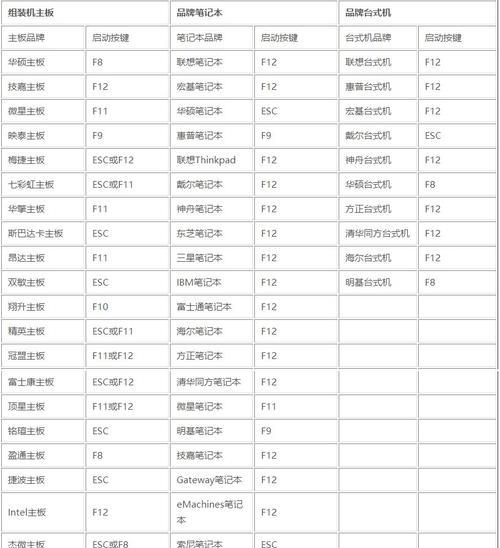
1.了解Win7系统分区的重要性与好处

在开始分区之前,首先需要了解Win7系统分区的重要性以及它能够带来的好处。通过合理地对硬盘进行分区,可以提高系统运行速度,提升文件存取效率,并增强数据的安全性。
2.确定硬盘空间需求
在进行分区之前,需要明确您的硬盘空间需求。根据个人需求以及使用习惯,确定操作系统所需的空间大小以及其他用途分区所需的空间。合理划分空间可以更好地满足不同用途的存储需求。

3.备份重要数据
在对硬盘进行分区之前,务必要对重要数据进行备份。因为分区可能涉及到数据的重新分配和重组,而不当操作可能会导致数据的丢失。在分区之前,建议将重要数据备份至外部存储设备,以防万一。
4.使用Windows自带的磁盘管理工具
Win7系统自带了一个简单易用的磁盘管理工具,可以帮助我们进行分区。通过开始菜单中的“计算机管理”选项,打开磁盘管理工具,即可对硬盘进行分区、格式化和分配驱动器号等操作。
5.分区前的准备工作:压缩现有分区
在进行分区之前,有时可能需要先压缩现有的分区来腾出一定的硬盘空间。在磁盘管理工具中,选择目标分区,并选择“压缩卷”选项,按照提示进行操作即可。
6.新建分区
在空闲的硬盘空间上右键点击,选择“新建简单卷”选项,按照向导完成分区的新建过程。在此过程中,可以设置分区的大小、文件系统以及驱动器号等信息。
7.调整分区大小
如果您发现之前划分的某个分区空间不足或过剩,可以通过磁盘管理工具进行分区大小的调整。在磁盘管理工具中,右键点击目标分区,选择“扩展卷”或“收缩卷”选项,按照提示进行调整。
8.格式化新分区
在创建完新分区之后,需要对其进行格式化。格式化操作会将分区设置为可用状态,并为其分配文件系统。右键点击新分区,选择“格式化”选项,并按照向导完成格式化操作。
9.分配驱动器号
为了能够方便地访问新分区,需要为其分配一个唯一的驱动器号。在磁盘管理工具中,右键点击目标分区,选择“更改驱动器号和路径”选项,并按照提示进行设置。
10.创建其他用途的分区
除了系统分区之外,我们还可以创建其他用途的分区,如数据存储、备份等。按照相同的步骤,创建新的分区并设置其大小、文件系统等参数。
11.管理硬盘空间
对于已经划分好的分区,我们还需要定期进行硬盘空间的管理。可以通过磁盘清理工具删除不再需要的临时文件、回收站文件等,以释放硬盘空间。
12.合理安排分区顺序
在进行分区时,应该合理安排分区的顺序。通常,系统分区应该位于硬盘的最前方,以提高系统运行效率。其他用途的分区则可以根据个人需求灵活安排。
13.注意事项与常见问题解答
在进行分区的过程中,可能会遇到一些问题。在本部分,我们将针对一些常见问题进行解答,并提供一些分区操作的注意事项,以避免不必要的错误。
14.分区后的数据迁移与整理
在对硬盘进行分区之后,可能需要将原有的数据进行迁移或整理。可以使用文件管理工具或第三方工具来帮助整理数据,并将其移动到相应的分区中。
15.与建议
通过本文的Win7系统分区教程,希望能够帮助读者了解分区的重要性,掌握分区的操作方法,并能够合理管理硬盘空间。在进行分区之前,请确保备份重要数据,并按照操作步骤进行操作,以免造成数据丢失。祝您成功地完成Win7系统分区!
